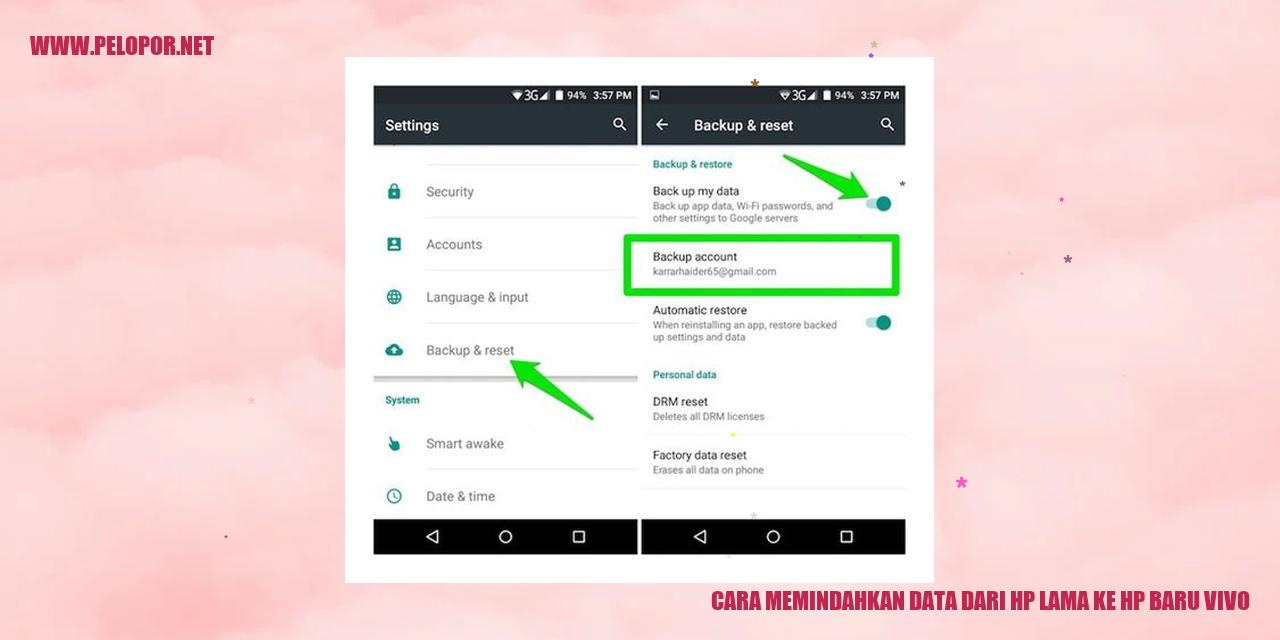Cara Reset HP Vivo Y15 – Solusi Mudah Mengatasi Masalah di Ponsel Anda
 Ikuti langkah-langkah reset hp Vivo Y15 agar ponsel Anda kembali ke pengaturan awal. Solusi ampuh untuk mengatasi berbagai masalah di hp Vivo Y15.
Ikuti langkah-langkah reset hp Vivo Y15 agar ponsel Anda kembali ke pengaturan awal. Solusi ampuh untuk mengatasi berbagai masalah di hp Vivo Y15.
Cara reset Vivo Y15, reset hp Vivo Y15, mengatasi masalah Vivo Y15, panduan reset Vivo Y15, langkah mudah reset hp Vivo Y15, solusi masalah Vivo Y15
Panduan Menghapus Data di HP Vivo Y15
Panduan Menghapus Data di HP Vivo Y15
Cara Menghapus Aplikasi
Untuk menghilangkan aplikasi di HP Vivo Y15, ikuti langkah-langkah berikut:
1. Buka menu Pengaturan di perangkat Vivo Y15.
2. Pilih dan buka opsi Aplikasi & Notifikasi.
3. Cari dan pilih aplikasi yang ingin dihapus.
4. Ketuk tombol Hapus atau Uninstall.
5. Konfirmasikan tindakan untuk menghapus aplikasi tersebut.
Cara Menghapus File dan Dokumen
Untuk menghapus file dan dokumen di HP Vivo Y15, ikuti petunjuk berikut:
1. Akses aplikasi Manajer File.
2. Telusuri folder atau berkas yang ingin dihapus.
3. Tahan lama pada item yang ingin dihapus.
4. Pilih opsi Hapus dari menu yang muncul.
5. Konfirmasikan tindakan untuk menghapus file atau dokumen tersebut.
Cara Menghapus Riwayat Browser
Untuk menghapus jejak penggunaan browser di HP Vivo Y15, ikuti langkah-langkah ini:
Read more:
- Rahasia Ngeshare Tanpa Kabel Hp Vivo Y12 Ke Laptop!
- Cara Agar Layar HP Vivo Tidak Mati
- Cara Flash Vivo Y81: Solusi Praktis untuk Mengatasi Masalah Smartphone Anda
1. Buka aplikasi browser seperti Chrome atau Firefox.
2. Ketuk ikon tiga titik di pojok kanan atas layar.
3. Pilih opsi Pengaturan atau Settings.
4. Geser ke bawah dan temukan opsi Riwayat atau History.
5. Pilih opsi Hapus Riwayat atau Clear History.
6. Konfirmasikan tindakan untuk menghapus riwayat browser tersebut.
Cara Menghapus Cache dan Data Aplikasi
Untuk menghilangkan cache dan data aplikasi di HP Vivo Y15, ikuti panduan berikut:
1. Buka menu Pengaturan di perangkat Vivo Y15.
2. Pilih dan buka opsi Aplikasi & Notifikasi.
3. Cari dan pilih aplikasi yang ingin dihapus cache dan data.
4. Ketuk opsi Penyimpanan atau Storage.
5. Pilih opsi Hapus Cache atau Clear Cache.
6. Pilih opsi Hapus Data atau Clear Data.
7. Konfirmasikan tindakan untuk menghapus cache dan data aplikasi tersebut.
Cara Cadangkan Data di Ponsel Vivo Y15
Cara Cadangkan Data di Ponsel Vivo Y15
Cara Cadangkan dengan Vivo Cloud
Vivo Cloud adalah layanan awan yang disediakan oleh Vivo untuk memungkinkan Anda melakukan cadangan data secara otomatis. Langkah-langkah untuk mengaktifkan fitur ini sangatlah mudah. Pertama, Anda perlu memastikan bahwa koneksi internet Anda stabil. Kemudian, buka aplikasi Pengaturan di Vivo Y15 Anda. Cari dan pilih opsi “Vivo Cloud” atau “Layanan Awan”. Di menu tersebut, Anda dapat mengatur pengaturan cadangan otomatis dan memilih jenis data yang ingin Anda cadangkan.
Cara Cadangkan dengan Akun Google
Selain menggunakan Vivo Cloud, Anda juga dapat melakukan cadangan data di ponsel Vivo Y15 Anda dengan menggunakan akun Google. Pastikan Anda memiliki akun Google yang aktif. Selanjutnya, buka aplikasi Pengaturan di Vivo Y15 Anda. Pilih opsi “Kelola Akun” atau “Akun” dan cari opsi “Google”. Di dalam pengaturan tersebut, Anda dapat mengatur cadangan data menggunakan akun Google Anda. Anda bisa memilih jenis data yang ingin dicadangkan seperti kontak, foto, dan aplikasi yang ingin Anda backup dan mulailah proses cadangan data.
Cara Cadangkan dengan Aplikasi dari Sumber Kepercayaan
Jika Anda ingin menggunakan aplikasi dari sumber kepercayaan lainnya untuk melakukan cadangan data di Vivo Y15, Anda dapat mengunduh dan menginstal aplikasi cadangan yang tersedia di Play Store. Pastikan Anda memilih aplikasi yang tepercaya dan memiliki fitur yang sesuai dengan kebutuhan cadangan Anda. Setelah menginstal aplikasi tersebut, ikuti petunjuk yang diberikan oleh aplikasi untuk melakukan cadangan data sesuai keinginan Anda.
Cara Cadangkan dengan Komputer
Apabila Anda memilih untuk melakukan cadangan data menggunakan komputer, Anda dapat menghubungkan Vivo Y15 ke komputer dengan menggunakan kabel USB. Pastikan Anda telah menginstal driver Vivo Y15 di komputer Anda agar keduanya dapat terhubung dengan baik. Setelah terhubung, Anda dapat menggunakan perangkat lunak sinkronisasi atau manajemen data seperti Vivo Sync atau perangkat lunak dari pihak ketiga untuk melakukan cadangan data.
Tutorial: Pengaturan Password di HP Vivo Y15
Untuk menjaga keamanan data pribadi Anda, berikut adalah langkah-langkah mengatur password di HP Vivo Y15 yang perlu Anda ikuti:
Cara Menambahkan Password pada Layar Kunci
1. Masuk ke menu Pengaturan di HP Vivo Y15 Anda.
2. Pilih opsi Keamanan dan Privasi.
3. Scroll dan cari opsi Layar Kunci dan Kata Sandi.
4. Pilih opsi Tambahkan Sidik Jari, Pola, atau Kata Sandi.
5. Ikuti petunjuk yang muncul di layar untuk membuat pola, kata sandi, atau menggunakan sidik jari.
6. Ketika diminta, masukkan kembali pola, kata sandi, atau sidik jari sebagai konfirmasi.
7. Setelah selesai, password pada layar kunci akan diatur dan hanya Anda yang dapat membuka HP Vivo Y15.
Cara Mengganti Password pada Layar Kunci
1. Buka menu Pengaturan pada HP Vivo Y15 Anda.
2. Pilih opsi Keamanan dan Privasi.
3. Gulir dan pilih opsi Layar Kunci dan Kata Sandi.
4. Pilih opsi Ubah Pola atau Kata Sandi.
5. Masukkan kembali pola, kata sandi, atau sidik jari yang telah Anda buat sebelumnya sebagai konfirmasi.
6. Ikuti petunjuk yang muncul di layar untuk membuat pola atau kata sandi baru.
7. Setelah selesai, password pada layar kunci akan diganti ke yang baru.
Cara Mengatur Sandi Aplikasi
1. Buka menu Pengaturan di HP Vivo Y15 Anda.
2. Pilih opsi Keamanan dan Privasi.
3. Gulir dan pilih opsi Sandi Aplikasi.
4. Pilih aplikasi yang ingin Anda atur sandi.
5. Ikuti petunjuk yang muncul di layar untuk membuat atau mengubah sandi yang diperlukan untuk membuka aplikasi tersebut.
6. Setelah selesai, aplikasi tersebut akan dilindungi dengan sandi yang telah Anda buat.
Cara Mengatur Kata Sandi Wi-Fi
1. Buka menu Pengaturan di HP Vivo Y15 Anda.
2. Pilih opsi Wi-Fi dan Jaringan.
3. Pilih opsi Wi-Fi.
4. Cari dan pilih jaringan Wi-Fi yang ingin Anda ubah kata sandinya.
5. Tekan dan tahan nama jaringan Wi-Fi tersebut.
6. Pilih opsi Ubah Jaringan, Ubah Sandi, atau Ubah Kata Sandi (tergantung pada versi sistem operasi Anda).
7. Masukkan kata sandi Wi-Fi baru saat diminta.
8. Setelah selesai, jaringan Wi-Fi akan menggunakan kata sandi yang baru.
Dengan mengikuti panduan di atas, Anda dapat dengan mudah mengatur password di HP Vivo Y15. Pastikan untuk selalu menjaga keamanan dan melindungi data pribadi Anda dengan menggunakan password yang kuat dan terpercaya.
Langkah Mudah Memperbarui Perangkat Lunak di HP Vivo Y15
Perbarui Secara Otomatis
Jika Anda ingin memastikan HP Vivo Y15 selalu menggunakan perangkat lunak terbaru, ikuti langkah-langkah sederhana berikut ini:
Perbarui Melalui Pengaturan
Metode lain yang dapat Anda gunakan adalah memperbarui perangkat lunak di HP Vivo Y15 melalui pengaturan. Berikut caranya:
Perbarui dengan Komputer
Jika Anda lebih memilih menggunakan komputer untuk memperbarui perangkat lunak di HP Vivo Y15, berikut adalah langkah-langkahnya:
Perbarui dengan Kartu SD
Alternatif lain untuk memperbarui perangkat lunak di HP Vivo Y15 adalah menggunakan kartu SD. Ikuti langkah-langkah berikut ini:
Strategi Mengatasi Masalah Kinerja HP Vivo Y15 yang Lambat
margin-bottom: 20px;
Strategi Mengatasi Masalah Kinerja HP Vivo Y15 yang Lambat
Cara Mengoptimalkan Penyimpanan
Salah satu alasan mengapa HP Vivo Y15 kita terasa melambat adalah karena adanya data sementara (cache) yang menumpuk. Untuk mengoptimalkan penyimpanan, ada beberapa langkah yang dapat kita ikuti:
Cara Menonaktifkan Aplikasi yang Tidak Digunakan
Kehadiran aplikasi yang tidak digunakan dapat menjadi pemberat kinerja HP Vivo Y15. Untuk menonaktifkan aplikasi-aplikasi tersebut, berikut adalah langkah-langkah yang dapat kita coba:
Cara Menghapus Data yang Tidak Penting
Data-data yang tidak diperlukan dan menumpuk juga dapat memengaruhi performa HP Vivo Y15. Untuk menghapus data-data tersebut, ikutilah langkah-langkah berikut:
Cara Meningkatkan Penggunaan RAM
Banyaknya aplikasi yang berjalan di latar belakang juga dapat membuat HP Vivo Y15 kita terasa melambat. Berikut adalah cara meningkatkan penggunaan RAM pada HP Vivo Y15:
Cara Mengganti Pilihan Tema di Ponsel Vivo Y15
Cara Mengganti Tema di Ponsel Vivo Y15
Bagaimana Cara Menggunakan Tema Bawaan
Langkah pertama untuk mengubah tampilan tema di ponsel Vivo Y15 adalah dengan memanfaatkan tema bawaan yang telah tersedia oleh perangkat. Prosedurnya terbilang mudah, cukup dengan mengakses menu Pengaturan pada ponsel, lalu pilih opsi ‘Tampilan & Kecerahan’, kemudian klik ‘Tema’. Pada menu ini, Anda dapat menjelajahi dan memilih antara berbagai tema yang tersedia untuk langsung diterapkan pada ponsel Anda.
Cara Mengunduh Tema dari Vivo Theme Store
Jika Anda menginginkan tema yang lebih menarik dan beragam, Anda dapat mengunduh tema tambahan melalui Vivo Theme Store. Pertama-tama, buka aplikasi Vivo Theme Store yang terdapat di ponsel Anda, cari tema yang diinginkan, lalu lakukan proses pengunduhan tema tersebut. Setelah selesai mengunduh, kembali ke aplikasi Tema, pilih tema baru yang telah terunduh, dan terapkan sebagai tema pada ponsel Anda.
Cara Menggunakan Tema yang Tersimpan
Selain menggunakan tema dari Vivo Theme Store, di ponsel Vivo Y15 Anda juga dapat menyimpan tema yang telah diunduh sebelumnya untuk digunakan kembali di lain waktu. Setelah tema diunduh melalui Vivo Theme Store, tema tersebut akan secara otomatis tersimpan dalam perangkat Anda. Jika ingin menggunakannya, buka aplikasi Tema, pilih opsi ‘Tema Tersimpan’, dan pilih salah satu tema yang sudah Anda simpan sebelumnya.
Cara Mengubah Ikon dan Wallpaper
Pada ponsel Vivo Y15, tidak hanya tema yang bisa diubah, Anda juga dapat mengganti ikon dan wallpaper. Caranya cukup sederhana, masuk ke menu Pengaturan, lalu pilih ‘Tampilan & Kecerahan’. Untuk mengubah ikon, pilih opsi ‘Ganti Ikon’, sementara untuk mengganti wallpaper, pilih opsi ‘Ganti Latar Belakang’. Di dalam kedua opsi tersebut, Anda akan menemukan sejumlah ikon dan wallpaper yang telah disediakan, atau Anda dapat mengunggah ikon dan wallpaper kustom sesuai dengan keinginan Anda.
Tutorial: Panduan Mengatur Notifikasi di HP Vivo Y15
Tutorial: Panduan Mengatur Notifikasi di HP Vivo Y15
Panduan Mengatur Notifikasi Aplikasi
Langkah-langkah untuk mengelola notifikasi aplikasi di HP Vivo Y15 adalah sebagai berikut:
Panduan Mengatur Notifikasi Layar Kunci
Untuk mengelola notifikasi di layar kunci pada HP Vivo Y15, ikuti langkah-langkah berikut:
Panduan Mengatur Notifikasi Suara
Jika Anda ingin mengatur suara notifikasi di HP Vivo Y15, ikuti langkah-langkah berikut ini:
Panduan Mengatur Notifikasi LED
Jika perangkat HP Vivo Y15 Anda dilengkapi dengan lampu notifikasi LED, Anda dapat mengelola notifikasinya dengan langkah-langkah berikut:
Tips dan Solusi Masalah Baterai di HP Vivo Y15
Tips dan Solusi Masalah Baterai di HP Vivo Y15
Cara Mengoptimalkan Penggunaan Baterai
Terkait: Cara Menghemat Penggunaan Baterai pada HP Vivo Y15
Informasi: Salah satu metode untuk mengatasi kecepatan borosnya baterai pada HP Vivo Y15 adalah dengan memaksimalkan penggunaan daya. Berikut adalah beberapa saran untuk menjaga penggunaan baterai agar lebih efisien:
Cara Mengatasi Konsumsi Baterai yang Cepat Habis
Terkait: Cara Menangani Masalah Boros Baterai HP Vivo Y15
Informasi: Jika baterai pada HP Vivo Y15 Anda cepat habis, ada beberapa tindakan yang dapat Anda lakukan:
Cara Mengatasi Baterai yang Tidak Terisi
Terkait: Solusi jika Baterai HP Vivo Y15 Tidak Terisi
Informasi: Jika baterai pada HP Vivo Y15 tidak terisi saat menggunakan charger, Anda bisa mencoba solusi berikut:
Cara Mengganti Baterai HP Vivo Y15 yang Rusak
Terkait: Panduan Mengganti Baterai HP Vivo Y15 yang Bermasalah
Informasi: Jika baterai pada HP Vivo Y15 mengalami kerusakan atau tidak berfungsi dengan baik, Anda dapat menggantinya dengan langkah-langkah berikut:
Semoga panduan ini dapat membantu Anda mengatasi masalah baterai di HP Vivo Y15. Jika masalah masih berlanjut, disarankan untuk menghubungi layanan perbaikan resmi dari Vivo.
Memanfaatkan Fitur Sidik Jari pada HP Vivo Y15
Tambahkan Sidik Jari dengan Mudah
Pada Vivo Y15, Anda bisa dengan mudah menambahkan sidik jari sebagai metode keamanan tambahan. Berikut adalah langkah-langkahnya:
Hapus Sidik Jari dengan Langkah Mudah
Jika Anda ingin menghapus sidik jari yang telah terdaftar pada HP Vivo Y15, ikuti langkah-langkah berikut:
Mengunci Aplikasi Menggunakan Sidik Jari
Vivo Y15 juga memiliki fitur untuk mengunci aplikasi dengan memanfaatkan sidik jari. Berikut adalah langkah-langkahnya:
Menggunakan Sidik Jari untuk Pembayaran Online
Vivo Y15 juga mendukung penggunaan sidik jari untuk pembayaran online yang cepat dan aman. Berikut adalah langkah-langkahnya:
Bagaimana Cara Menggunakan Kamera di HP Vivo Y15?
Cara Mengambil Foto
Jika Anda ingin mengabadikan momen dengan menggunakan kamera HP Vivo Y15, ikuti langkah-langkah berikut ini:
Cara Merekam Video
Jika Anda ingin merekam momen dalam bentuk video menggunakan kamera HP Vivo Y15, ikuti langkah-langkah berikut ini:
Cara Menggunakan Mode Malam
Penggunaan Mode Malam pada kamera HP Vivo Y15 memungkinkan Anda mengambil foto dengan kualitas yang lebih baik dalam kondisi pencahayaan rendah. Berikut adalah langkah-langkah penggunaannya:
Cara Menggunakan Mode Potret
Mode Potret pada kamera HP Vivo Y15 memungkinkan Anda menghasilkan foto dengan efek bokeh yang membuat latar belakang tampak kabur dan objek utama tampak lebih jelas. Berikut adalah langkah-langkah untuk menggunakan mode ini:
Dengan mengikuti langkah-langkah di atas, Anda dapat dengan mudah menggunakan kamera di HP Vivo Y15 untuk mengambil foto maupun merekam video dengan berbagai tipe mode yang tersedia.
Pertanyaan Umum tentang HP Vivo Y15
Bagaimana mengatasi masalah jika HP Vivo Y15 mati total?
Jika HP Vivo Y15 Anda mati total, langkah pertama yang perlu Anda lakukan adalah memastikan bahwa daya baterai ponsel Anda mencukupi. Cobalah menekan tombol power secara berurutan selama beberapa detik untuk menghidupkan kembali perangkat. Jika langkah tersebut tidak berhasil, lakukan pengisian daya sebelum mencoba lagi. Apabila masalah tetap berlanjut, kami sarankan untuk membawa ponsel Anda ke pusat layanan resmi Vivo agar diperiksa dan diperbaiki oleh teknisi yang berpengalaman.
Penanganan Hang pada HP Vivo Y15 yang sering terjadi
Jika HP Vivo Y15 Anda sering menghang, ada beberapa langkah yang bisa Anda coba. Pertama, pastikan perangkat lunak ponsel Anda selalu diperbarui dengan versi terakhir. Anda bisa memeriksa pembaruan sistem melalui Pengaturan > Tentang Ponsel > Pembaruan Sistem. Selain itu, pastikan juga bahwa tidak ada aplikasi yang menyebabkan konflik atau kerusakan pada sistem. Jika diperlukan, hapus atau nonaktifkan aplikasi yang mencurigakan. Apabila langkah-langkah tersebut tidak memperbaiki masalah, disarankan untuk membawa HP Vivo Y15 Anda ke pusat layanan resmi Vivo agar diperiksa lebih lanjut.
Cara memperoleh pembaruan sistem terbaru untuk HP Vivo Y15
Untuk mendapatkan pembaruan sistem terbaru pada HP Vivo Y15, ikuti langkah-langkah berikut:
Jika Anda mengalami kesulitan dalam mendapatkan pembaruan sistem terbaru atau mengalami masalah selama proses pembaruan, disarankan untuk membawa perangkat Anda ke pusat layanan resmi Vivo untuk mendapatkan bantuan dari teknisi yang terlatih.
Solusi jika layar sentuh HP Vivo Y15 tidak berfungsi
Jika layar sentuh pada HP Vivo Y15 Anda tidak merespon, cobalah langkah berikut sebagai solusi awal:
Dengan mengikuti langkah-langkah di atas, Anda bisa mencoba mengatasi beberapa masalah umum yang mungkin muncul pada HP Vivo Y15. Namun, jika masalah tetap berlanjut atau Anda tidak bisa memperbaikinya sendiri, disarankan untuk membawa perangkat Anda ke pusat layanan resmi Vivo untuk mendapatkan bantuan yang lebih spesifik dan profesional.
Cara Reset Hp Vivo Y15
-
Dipublish : 6 April 2024
-
Diupdate :
- Penulis : Farida